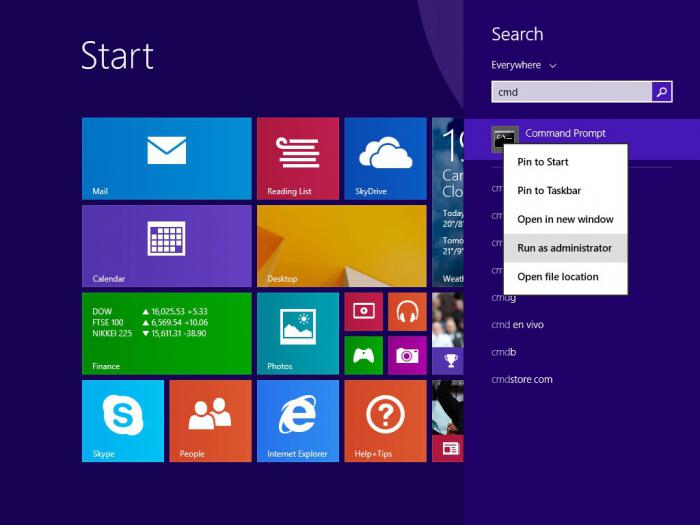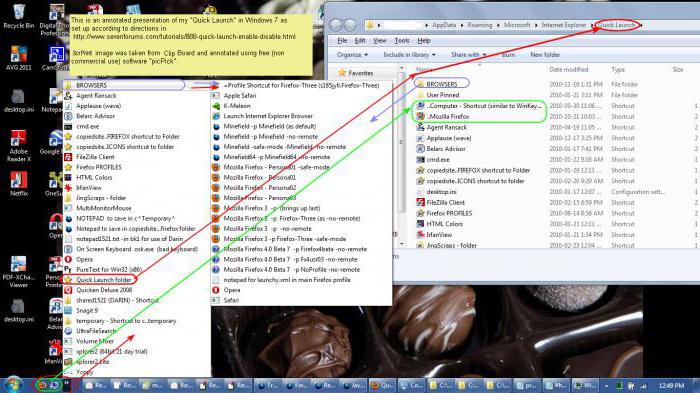De Windows Start-knop werkt niet: wat moet ik doen?
Omdat het nieuwe besturingssysteem in de vorm van"Tens" was aanvankelijk vrij rauw, veel gebruikers die het geïnstalleerd hadden, werden geconfronteerd met het probleem dat de Windows "Start" knop soms niet werkt 10. Wat zijn de redenen voor dit fenomeen en hoe om te gaan met een dergelijk probleem zal nu worden overwogen.
Waarom werkt de Start-knop niet (Windows 10)?
Er wordt aangenomen dat de redenen voor het uiterlijk van een dergelijkeer kunnen veel problemen zijn, maar er zijn ook twee belangrijke: een gepirateerde assembly (als de systeemkopie niet van de officiële Microsoft-site is gedownload of de installatie van een andere bron afkomstig was) en systeemregisiefouten.
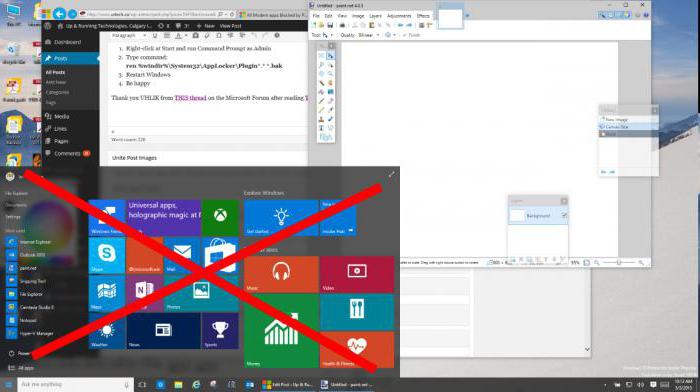
Wat betreft de tweede reden, niets verrassendsDit is niet waar, omdat het "dozijn" in eerste instantie in feite bovenop het oude systeem als een update is geïnstalleerd en als gevolg daarvan alle fouten die er eerder waren, erft, zonder ze te corrigeren. Daarom is de eerste en meest effectieve oplossing de zogenaamde "schone" installatie van het systeem na de eerste update. Wat moet u echter doen als de gebruiker applicaties wil blijven gebruiken, maar er is een situatie dat de "Start" -knop van Windows 10 niet is ingedrukt? Om dit probleem op te lossen, kunt u verschillende basismethoden gebruiken.
De "Start" -knop (Windows 10) werkt niet: systeemscan en herstel
Laten we eens kijken wanneer precies de fout is opgetreden. Als dit na enige tijd gebeurt na het installeren van de "tientallen", kunt u proberen de gebruikelijke procedure voor herstel (terugdraaien) van het systeem vanaf het besturingspunt uit te voeren.
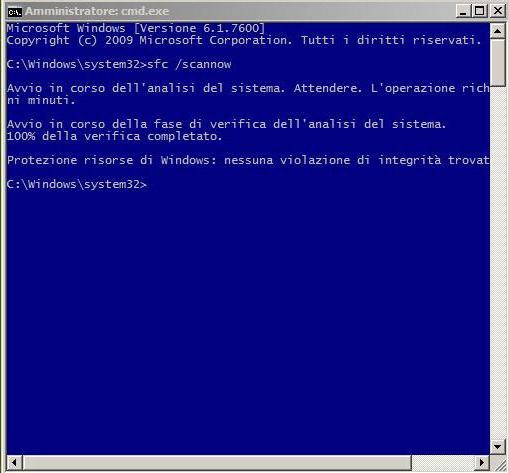
Het wordt echter aanbevolen om te makenControleer bestanden op integriteit of schade. Dit wordt gedaan door de opdrachtregel in het menu "Uitvoeren" (Win + R) met de cmd-combinatie aan te roepen en vervolgens de parameter sfc / scannow in te voeren.
De situatie corrigeren met PowerShell
Als u na deze procedure niet op de Start-knop van Windows 10 drukt, kunt u proberen de situatie op te lossen door een bepaald script uit te voeren.
Om dit te doen, moet u inloggen bij de "Task Manager"(Ctrl + Alt + Del-combinatie of opdracht taskmgr) waarbij u in het bestandsmenu het item voor het maken van een nieuwe taak moet selecteren en het PowerShell-venster in het veld moet openen (onderaan moet u de regel "Beheerstaak" controleren).
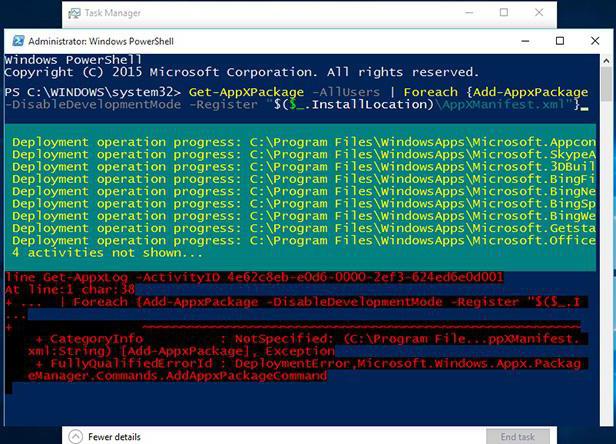
Nu moet je een speciale code bijhouden (zoalsgetoond in het voorbeeld) en wacht totdat de uitvoering is voltooid. Onderweg kunt u foutmeldingen ontvangen, maar over het algemeen kunt u ze gewoon negeren. In veel gevallen moet het probleem dat de Windows 10-startknop niet werkt, verdwijnen.
Systeemregisterinstellingen wijzigen
Maar dat zijn niet alle oplossingen. In principe, als het probleem opnieuw ontstaat dat de Windows Start-knop Windows 10 niet werkt, kunt u de registerbewerking gebruiken, maar onervaren gebruikers moeten uiterst voorzichtig zijn, omdat bij het uitvoeren van een aantal onjuiste acties of per ongeluk het verwijderen van sleutels en records, er is een complete systeemstoring.

Dus we controleren eerst de systeembestanden,zoals hierboven beschreven. Daarna bellen we de register-editor met de opdracht regedit in het menu "Uitvoeren". In de editor, moet je om te gaan door middel van een bijkantoor, de HKEY_CURRENT_USER, etc. - Software, vervolgens - Microsoft, en vervolgens door de Windows boom CurrentVersion lijst en in de Explorer en voer de Geavanceerde instellingen, waarbij het rechter venster moet een nieuwe 32-bits DWORD-waarde te creëren met door de naam EnableXAMLStartMenu toe te wijzen. Standaard staat deze op "0". Merk op dat als deze optie al bestaat, de waarde ervan is nodig om het te veranderen naar nul, zelfs als "0" is ingesteld. Hierna sluiten we het register en starten we het systeem opnieuw op. In theorie zal alles werken.

U kunt echter veel eenvoudiger doen metin hetzelfde menu "Uitvoeren" voert u de automatische opdracht in en drukt u vervolgens eenvoudig op de knop "OK". Dit is de opdracht die begint met de REG ADD, gevolgd door de reeks die wordt aangegeven in de afbeelding. Wijzigingen worden automatisch doorgevoerd. Nogmaals, u moet het computersysteem opnieuw opstarten.
Verander het uiterlijk van de Start-knop
Veel gebruikers van de "tientallen" zijn in toenemende mate begonnenom je af te vragen hoe je de "Start" -knop in Windows 10 kunt wijzigen. Het feit is dat het uiterlijk van de knop zelf, dat wil zeggen van het weergegeven pictogram, niet kan worden gewijzigd door de middelen van het systeem zelf. In de personalisatie-instellingen kunt u alleen de menu-opties wijzigen in termen van pictogrammen, toepassingen, kleur, thema, snel naar het hoofdscherm springen, de grootte van afzonderlijke componenten (tegels) of het venster van de geopende interface, enz. Vergroten of verkleinen.

Veranderen van de knop zelf is alleen mogelijk met behulp vangespecialiseerde hulpprogramma's, bijvoorbeeld Classic Shell, waarmee u niet alleen het menu naar de klassieke weergave kunt brengen, maar ook het pictogram van de knop zelf kunt wijzigen. Echter, voor zover het praktisch is om te doen, zodat het hulpprogramma constant "in de RAM" blijft hangen, beslist iedereen voor zichzelf.
Het resultaat
Tot slot moet nog worden gezegd dat de problemen metde "Start" -knop, zoals al begrepen, is eenvoudig geëlimineerd. Maar, zoals eerder vermeld, in het geval van het bewerken van het register, moet u uiterst voorzichtig zijn om geen onherstelbare schade aan het systeem te veroorzaken.